Cómo superponer fotos en el iPhone | Guía paso a paso
¿Qué es una superposición sobre una imagen? Las superposiciones de fotos consisten en colocar una imagen encima de otra. Son una forma divertida y sencilla de dar rienda suelta a tu creatividad con las fotos, como combinar dos caras, añadir un logotipo a la foto o colocar una imagen encima de otra.
En esta guía, te mostraremos cómo superponer fotos en iPhone utilizando diferentes métodos, desde la aplicación integrada Shortcuts de Apple hasta la solución en línea AI Ease, más práctica. No es necesario tener experiencia en edición; solo tienes que seguir los pasos y crear imágenes increíbles.
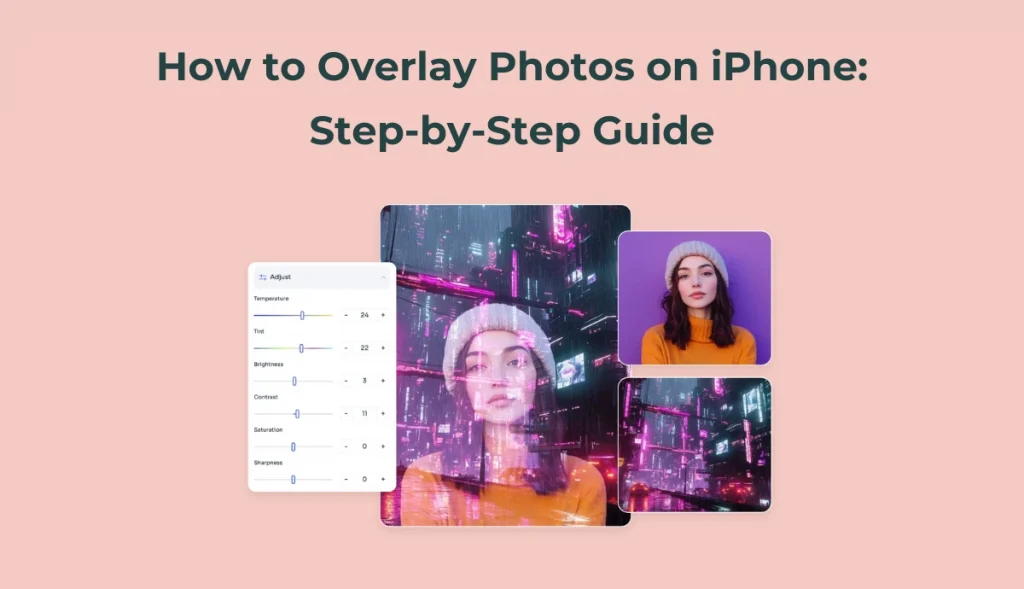
Cómo superponer fotos en el iPhone con la aplicación Shortcuts
La app Atajos de Apple puede ayudarte a realizar muchas acciones complejas, como poner una foto sobre otra en el iPhone. Con una única configuración, puedes superponer dos fotos sin esfuerzo, incluso sin aplicaciones de terceros.
9 pasos para superponer fotos en el iPhone
Con los atajos personalizados, puedes superponer varias imágenes. A continuación te explicamos cómo superponer fotos en un iPhone con la aplicación Atajos. Si quieres obtener la imagen superpuesta más rápidamente, puedes ir a la siguiente sección para aprender a utilizar la herramienta de superposición AI. ¡Puedes superponer 2 imágenes en línea en sólo 4 pasos!
Paso 1. Crear un nuevo acceso directo Crear un nuevo acceso directo en Shortcuts App
Este paso inicializa su flujo de trabajo de superposición de fotos. Creará un acceso directo personalizado para superponer imágenes.
- Abre la aplicación Shortcuts en tu iPhone.
- Toca el icono "+" en la parte superior derecha para iniciar un nuevo acceso directo.
- A continuación, haga clic en "Añadir acción" para empezar a añadir pasos.
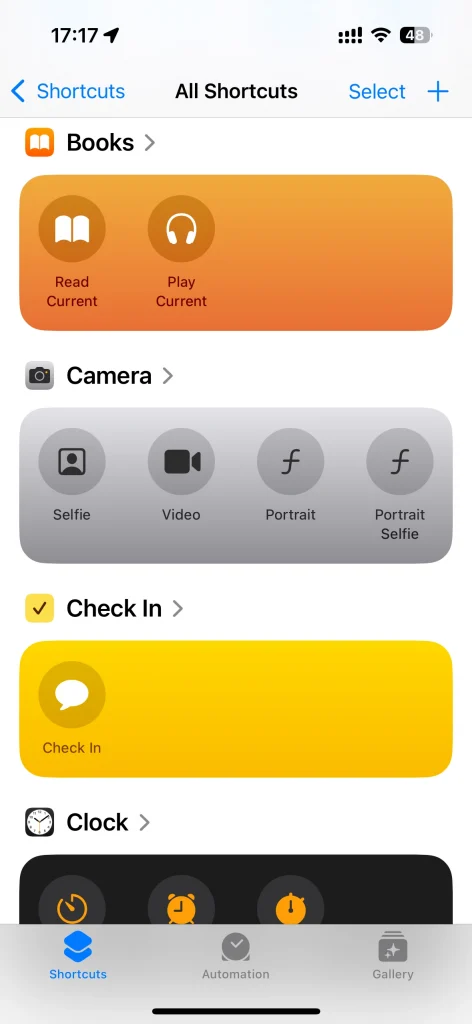
Paso 2. Activar la opción "Mostrar en la hoja Compartir
Este paso indica a tu iPhone dónde obtener la imagen y te permite acceder rápidamente a la herramienta de superposición.
- Toca el icono "i" situado junto al nombre de tu acceso directo (barra superior).
- Cuando veas una nueva página, activa "Mostrar en hoja compartida".
- Y pulse Hecho para volver.
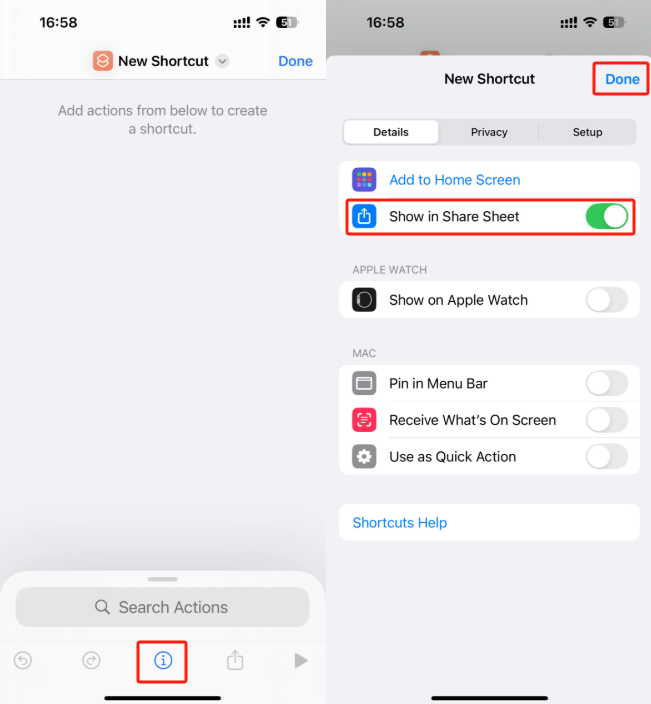
Paso 3. Elija los formatos de archivo multimedia
Vuelve a la página del nuevo acceso directo y continúa siguiendo los pasos que se indican a continuación para aprender a aplicar capas a las fotos en el iPhone.
- Toque donde dice "Imágenes y N más"'
- Cierra todos los formatos de medios excepto Imágenes y Medios.
- Una vez seleccionado, pulse Hecho.
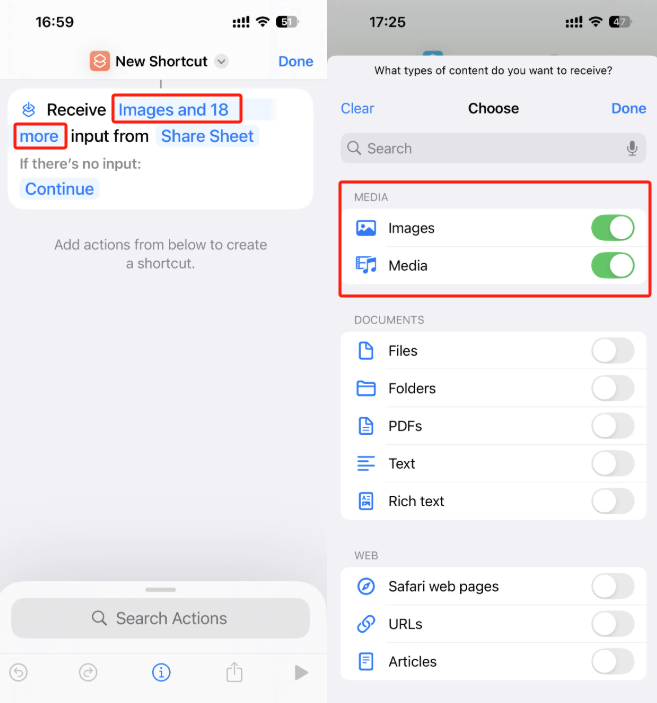
Paso 4. Añadir la acción "Seleccionar fotos" (dos veces)
Para superponer dos imágenes, seleccione una para el primer plano y otra para el fondo. Añadir esta acción dos veces permite que el acceso directo solicite dos imágenes separadas.
- En la página del nuevo acceso directo, seleccione Añadir acción o haga clic directamente en la barra de búsqueda situada en la parte inferior de la página.
- Escribe "Seleccionar fotos" y pulsa para añadir.
- Repita el proceso para añadir una acción "Seleccionar fotos" de segundos.
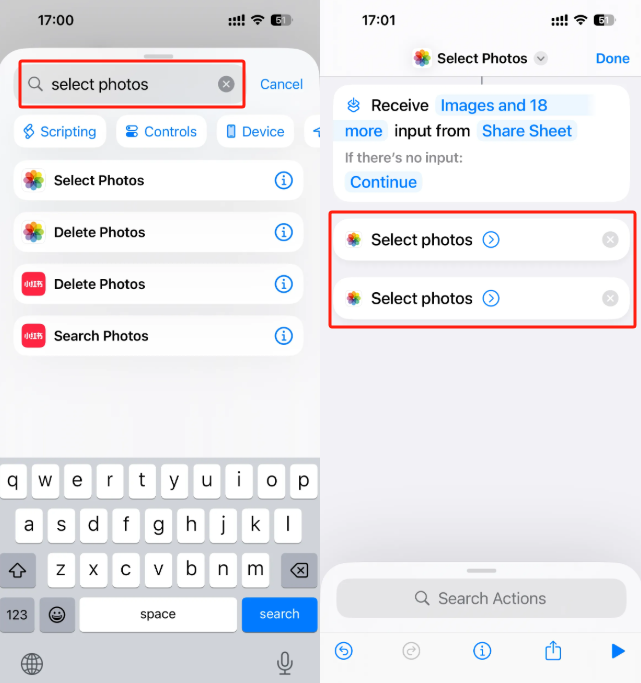
Paso 5. Añadir la acción "Superponer imagen
Esta es la acción clave que mezcla las dos fotos seleccionadas. Crea una nueva imagen con una foto sobre otra.
- Añade una acción escribiendo "Superponer imagen" en la barra de búsqueda.
- Selecciona la acción Superponer imagen para combinar 2 fotos iPhone.
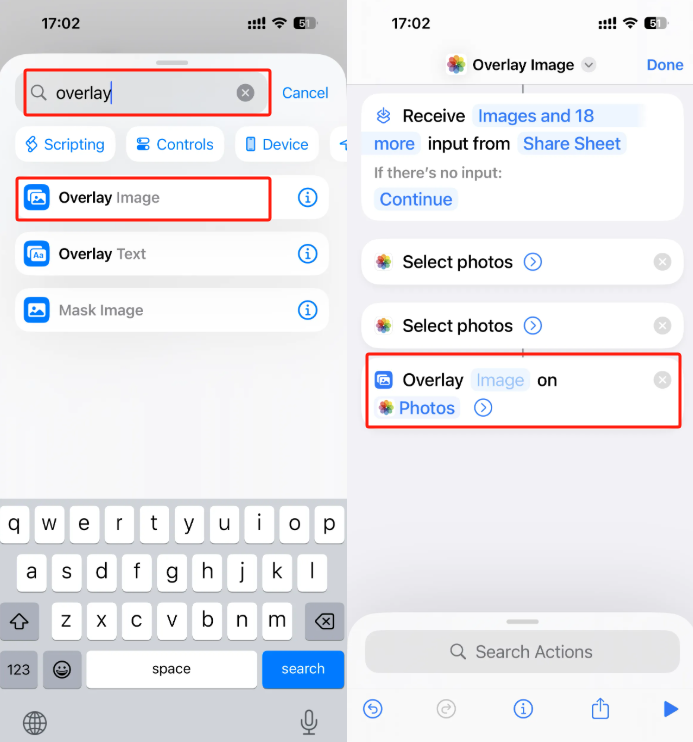
Paso 6. Establezca la variable para conectar el contenido de la imagen
Al asignar Variables Mágicas, le estás diciendo al atajo qué fotos seleccionadas van en qué posición de la superposición (arriba o abajo). Para que aprendas a pegar una foto en otra foto iPhone.
- Pulse el primer campo "Imagen" en la acción Superponer imagen.
- Elija "Seleccionar variable".
- En la barra azul, toca la primera etiqueta "Fotos" (de tu primera acción Seleccionar fotos).
- Repita el proceso para el segundo campo "Imagen", vinculando la segunda variable "Fotos".
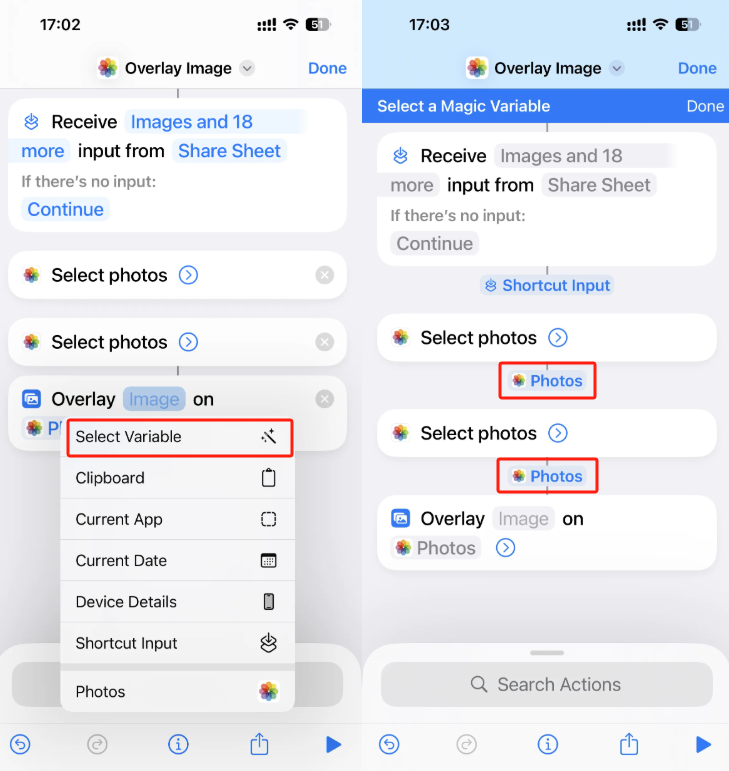
Paso 7. Añadir acción "Guardar en fotos
Una vez superpuestas las fotos en el iPhone, puedes guardar la imagen final superpuesta directamente en el carrete de la cámara.
- Haga clic en la barra de búsqueda
- Buscar "Guardar en foto
- Elige unálbum como álbum por defecto.
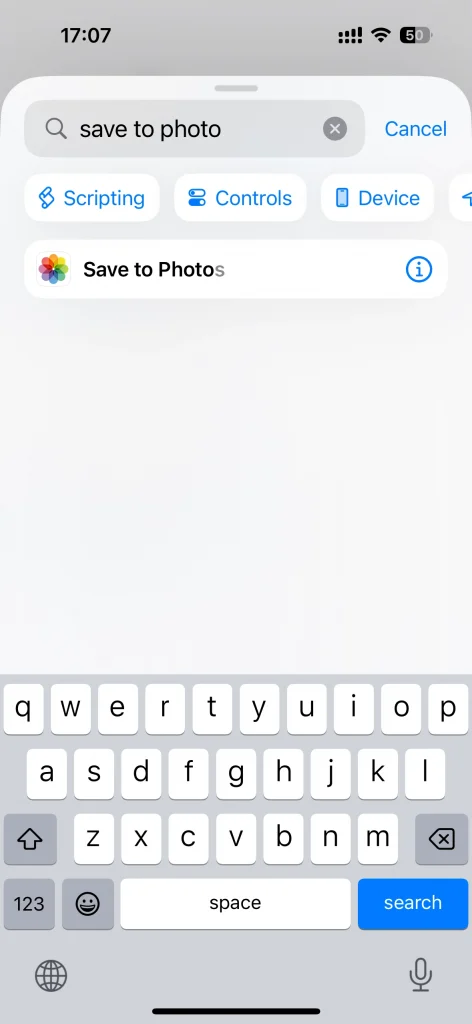
Paso 8. Cambie el nombre y complete el acceso directo
Después de eso, puedes darle a tu acceso directo un nombre claro para que sea fácil de encontrar cuando utilices la Hoja Compartir.
- Pulse el nombre del acceso directo en la parte superior.
- Introduce un nuevo nombre como "Superposición" o cualquier otro que prefieras.
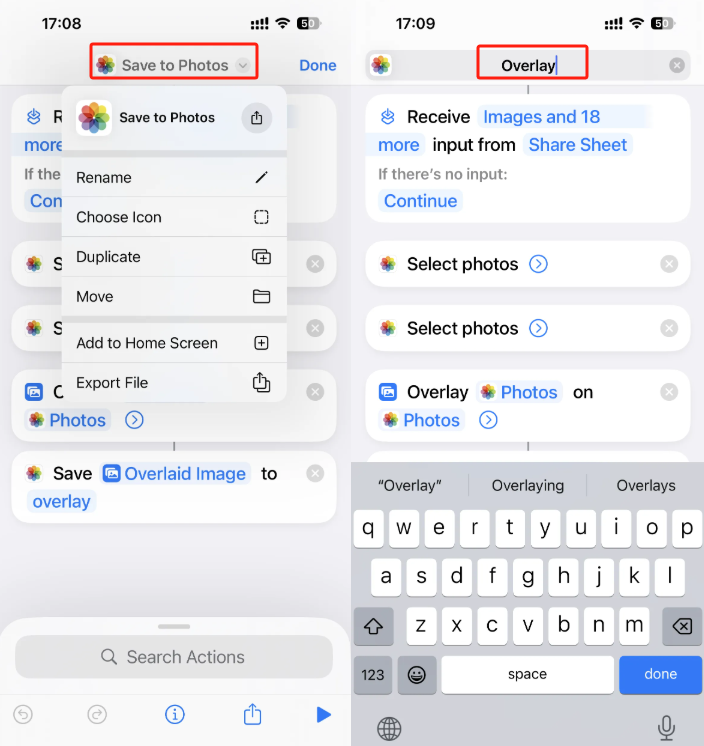
Paso 9. Ejecute la superposición desde la aplicación Fotos
Ahora que tu acceso directo está listo, es hora de probarlo. Ejecutarás la superposición directamente desde la app Fotos sin volver a abrir Atajos.
- Abre la aplicación Fotos.
- Pulse Seleccionar y elija dos fotos que desee añadir imagen a imagen. La primera será la superposición (arriba), la segunda el fondo.
- Pulse el icono Compartir (recuadro con una flecha hacia arriba).
- Desplázate hacia abajo y elige tu acceso directo (por ejemplo, "Superposición").
- Espere unos segundos y su imagen superpuesta se guardará automáticamente. Puedes ajustar la opacidad según tus necesidades.
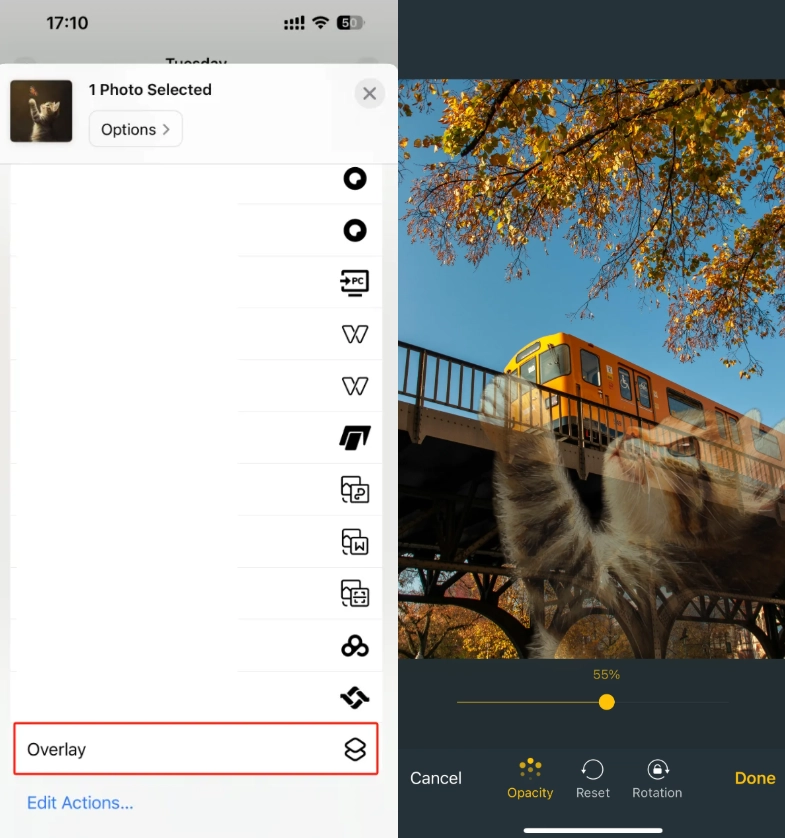
Los anteriores son todos los pasos de cómo superponer dos fotos en iPhone. Aunque los pasos para usar los atajos son un poco complicados, no te preocupes; puedes seguir los pasos detallados arriba. Si quieres aprender cómo combinar dos fotos en un iPhone sin una aplicación, la sesión de abajo te dará la respuesta.
Cómo juntar dos fotos en el iPhone sin una aplicación
Si buscas una forma más sencilla y rápida de superponer imágenes en tu iPhone, AI Ease es una mejor opción. El removedor de fondo en línea puede eliminar el fondo de forma inteligente, lo que le permite añadir fácilmente fondos y superponer imágenes en su iPhone en línea de forma gratuita.
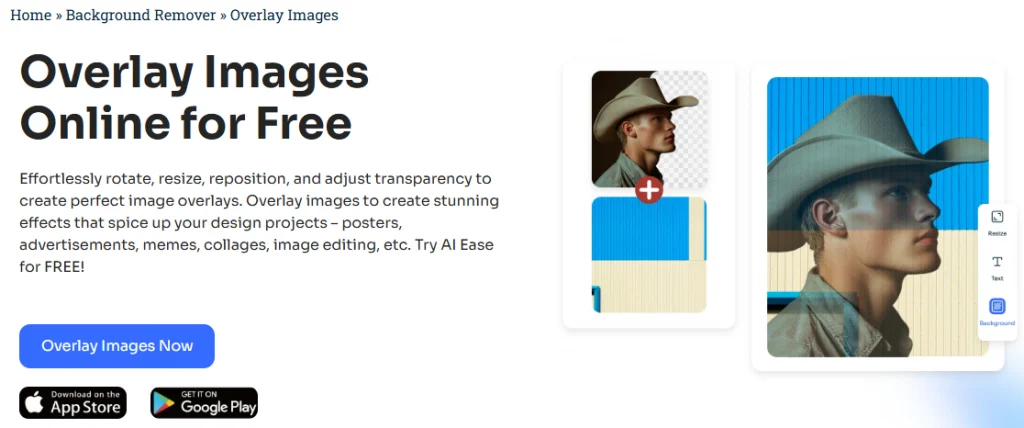
¿Por qué elegir AI Ease como herramienta de superposición en línea?
AI Ease hace que la superposición de imágenes en línea no suponga ningún esfuerzo, incluso para los usuarios no expertos en tecnología. He aquí por qué destaca.
- Facilidad de uso: Solo tienes que abrir Safari y empezar al instante.
- Eliminación del fondo mediante IA: Elimina automáticamente el fondo de cualquier imagen en segundos.
- Editor intuitivo de arrastrar y soltar: Ajuste el tamaño, la opacidad y la posición con los dedos.
- Previsualización en tiempo real: Vea los resultados de la superposición inmediatamente, sin retrasos de renderización.
- Compartir directamente: Descarga o comparte en Instagram, Facebook o Mensajes con un solo toque.
4 Pasos para superponer fotos en iPhone con AI Ease
Ahora, puedes visitar el sitio web del eliminador de fondos de AI Ease y aprender a superponer imágenes en iPhone fácilmente.
Paso 1. Sube una foto a nuestro eliminador de fondos AI. Se eliminará automáticamente el fondo de la imagen en cuestión de segundos.
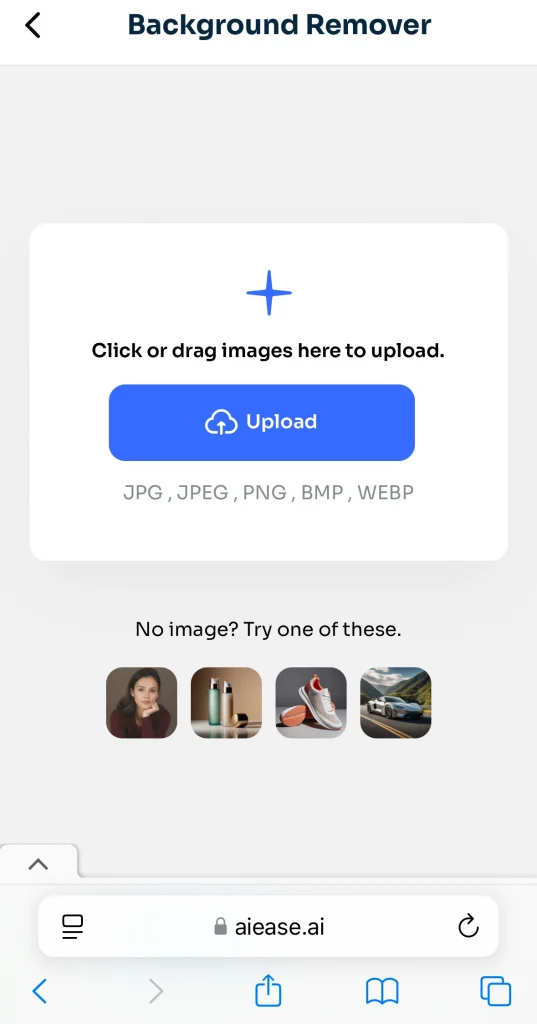
Paso 2. Pulse Fondo y seleccione la opción "Mis fotos" en la barra de herramientas superior. A continuación, elige una imagen de tu "Fototeca" o "Archivo" como imagen base.
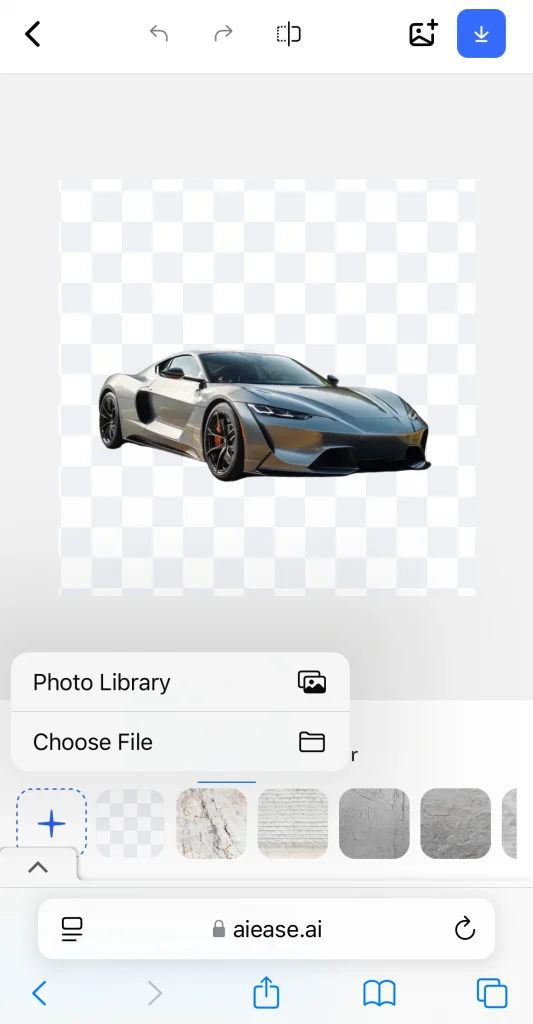
Paso 3. Seleccione la imagen con el fondo eliminado y, a continuación, ajuste su opacidad, posición y orientación para añadir una imagen a una foto en iPhone sin problemas.
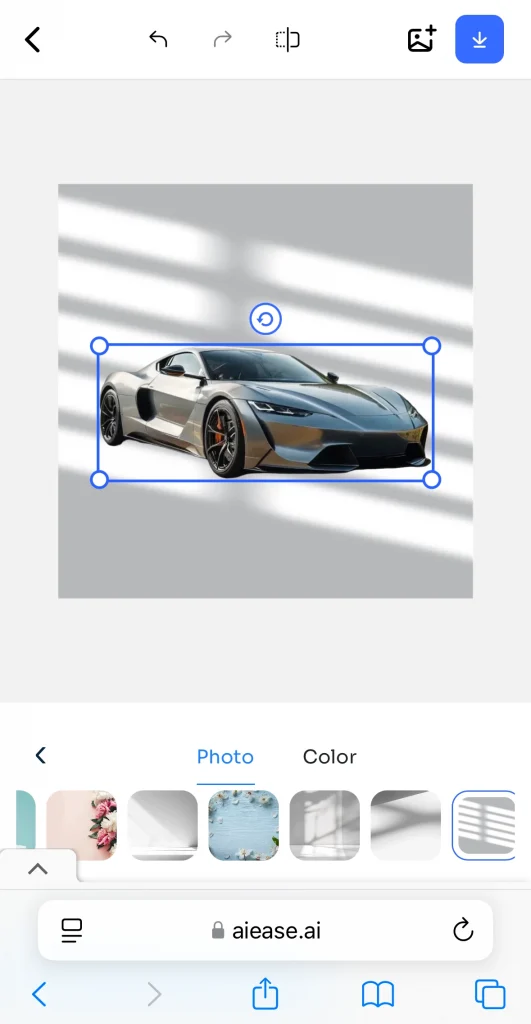
Paso 4. Cuando hayas terminado, haz clic en "Descargar" para guardar las imágenes superpuestas en tu dispositivo o compártelas directamente en tus plataformas sociales favoritas.
Conclusión
Esto es todo sobre cómo superponer fotos en el iPhone. Aunque la aplicación Atajos de Apple te ofrece una opción nativa, requiere múltiples pasos y configuraciones. Si quieres un enfoque más rápido, directo y visual, AI Ease es la solución perfecta para combinar dos fotos iPhone. Tanto si eres un usuario ocasional que crea memes como un creador de contenidos que diseña visuales para historias, utiliza AI Ease para superponer imágenes sin necesidad de una app, ahorrándote tiempo y clics.


